iPhone 14でローカルビデオをコンピュータに転送する方法
Apple 製品がアップデートされるたびに新しい機能やアプリケーションが追加され、多くの Apple ファンは最近このシリーズの携帯電話に関するニュースを非常に心配しています。平常時の携帯電話の使用に関するさまざまな詳細は非常に重要であり、過去 2 年間の Apple のアップグレードは次のとおりです。送信機能など、目に見えることも非常に重要なので、最近多くの友人がiPhone 14からローカルビデオをコンピュータに転送する方法を尋ねています。

iPhone14 からローカルビデオをコンピュータに転送する方法
状況 1
Apple コンピュータの場合は、直接エアドロップできます
具体的な手順
1.Bluetoothをオンにする
2. 携帯電話の[設定]を開きます
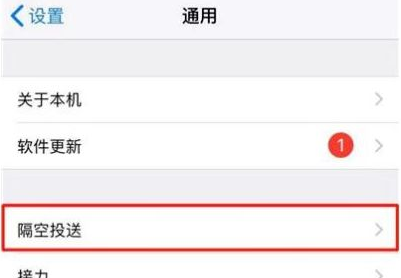
3. [一般]をクリックします
4. [AirDrop]をクリックします
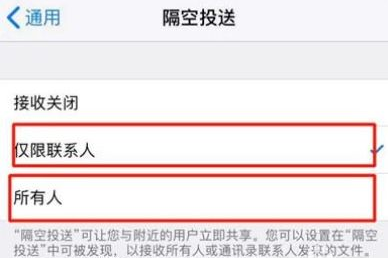
5. [連絡先のみ]または[全員]を選択します
6.フォトアルバムを開く
7. 送信するビデオを選択します
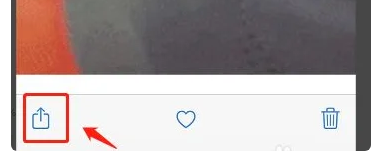
8. 図に示すようにボタンをクリックします。
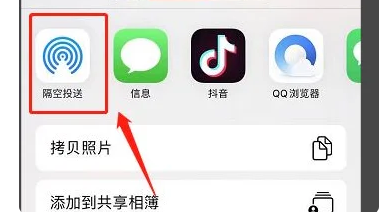
9.「AirDrop」をクリックします
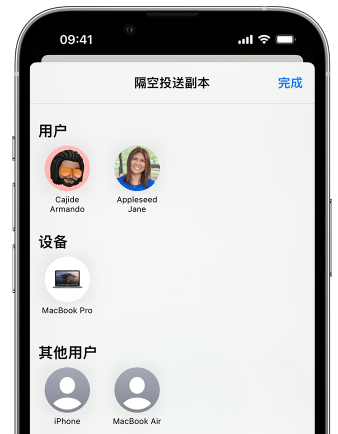
10. 配信したいユーザーを選択するだけです。
状況 2
アップルのコンピュータではありません
その後、QQを使用できます
QQ にログインした後、「マイ コンピュータ」をクリックし、携帯電話転送アシスタントを使用して元の品質のビデオを転送します。
ただ、少し時間がかかります。
iPhone 14 のクラッシュに対する解決策の紹介
最初の方法:
まず、Apple フォンのホーム ボタンを指でダブルクリックして、Apple フォンのタスク バックグラウンド管理ページを開きます。この時点で、実行中のプログラムがスイングしていることがわかります。次に、赤いアイコンをクリックします。ページの左上隅にあるマイナス ボタンをクリックすると、Apple 携帯電話でバックグラウンドで実行されているプログラムをいくつか閉じます。
2 番目の方法:
iPhone が自動的に再起動するまで、iPhone の上部にある電源ボタンを押し続け、電話機が再びシステムに入ると、電源ボタンを放します。
上記は iPhone 14 でローカルビデオをコンピュータに転送する方法の全内容です。編集者は自分の状況に応じてそれらを試すことができます。この記事は実際には比較的簡単であることを願っています。みんなを助けることができる。













